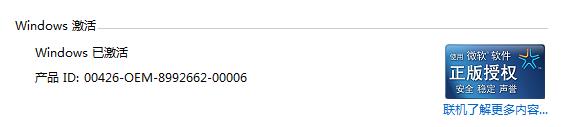一键重装win7专业版系统
win7专业版系统稳定的性能。全面的功能。吸引了很多电脑用户的安装。那么一键重装win7系统专业版方法是什么?如今网上的一键重装系统的软件越来越多。网友们也不知道如何选择?下面以云骑士为例介绍一下一键重装win7专业版系统教程。
一键重装win7专业版系统操作步骤
01 在浏览器上搜索云骑士官网。在官网下载云骑士一键重装系统软件之后打开云骑士装机大师。

02 打开后软件会自动配置用户的电脑信息。点击立即重装。
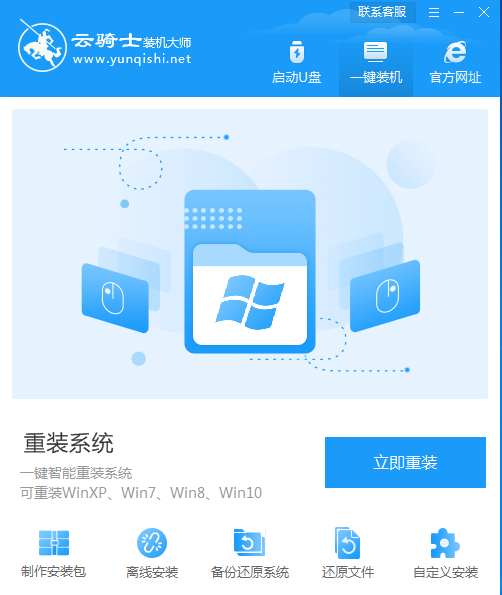
03 然后云骑士会检测本地环境是否符合装机条件。等检测完毕后点击下一步。
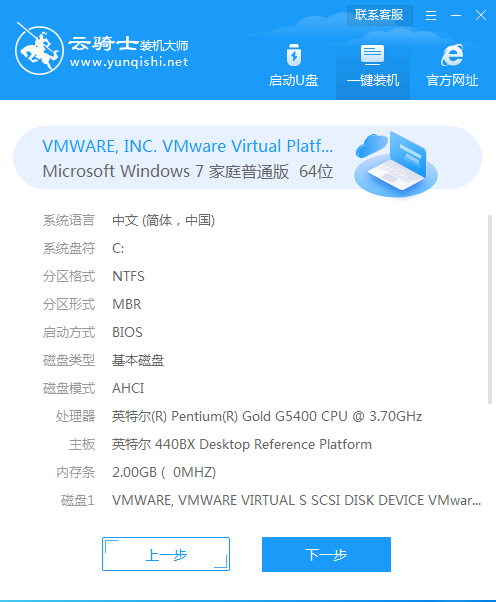
04 接着进入选择系统的界面。这里可以看到有windows xp windows7 windows8 windows10各种版本系统给用户选择。这里以win7专业版64位为例。然后点击下一步。
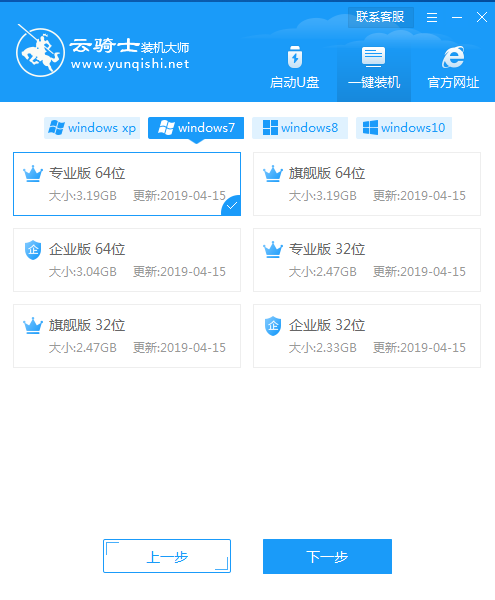
05 这里会推荐装机常用软件。可以自由选择。选择的软件可以帮助用户在重装时一并安装。省去用户装完系统后去寻找软件的时间。
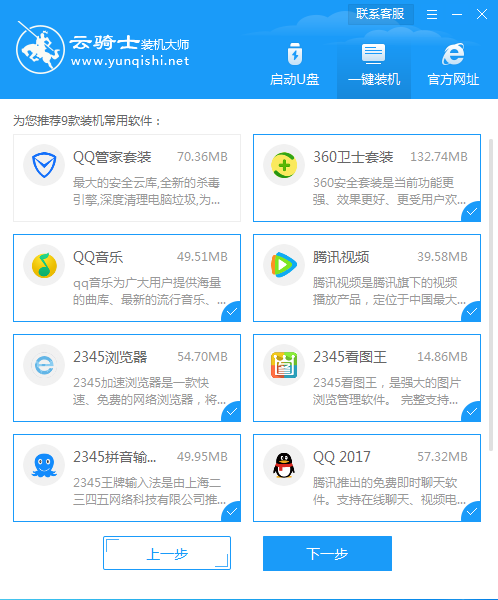
06 接着就进入了资料备份界面。建议备份一下需要保留的文件。或者自行备份到其他盘。因为系统重装以后C盘的文件会全部清空。选择备份的文件以后点击右下角的开始安装。
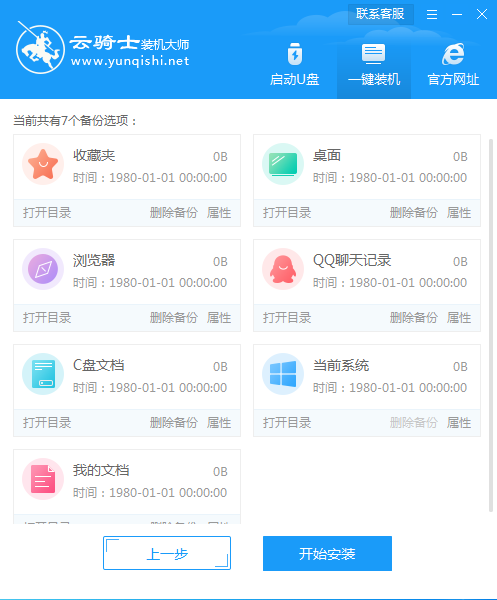
07 接下来云骑士就开始进行系统镜像 系统软件 设备驱动 驱动备份的下载。如果想换一个系统下载。则可以点击重选系统。进行取消更换。下载的系统文件较大。请耐心等待。
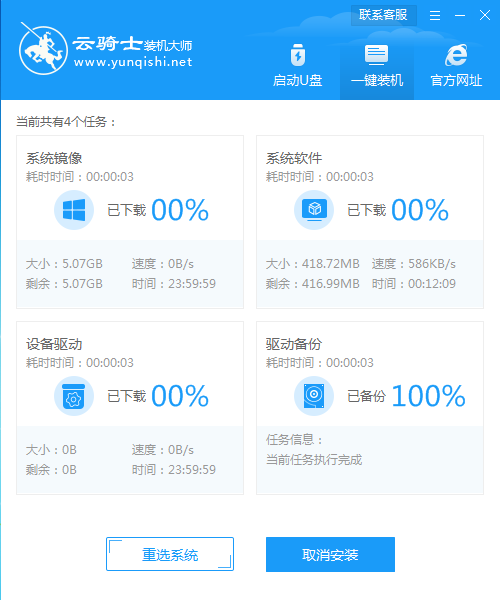
08 下载完成后。重启电脑。
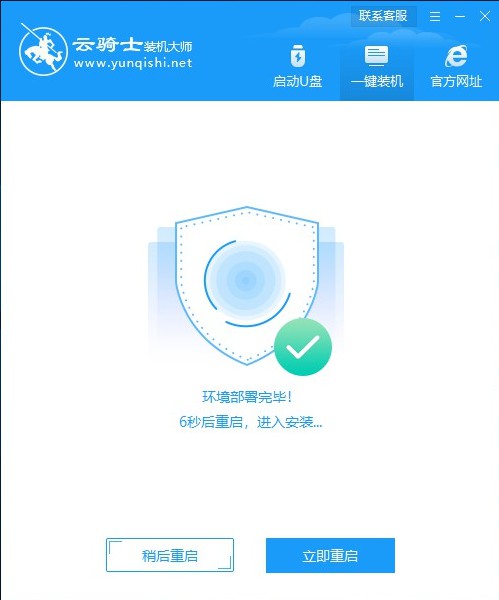
09 选择YunQiShi PE进入系统。

10 等待进入系统后。无需操作。云骑士会自动打开进行安装系统。耐心等待即可。
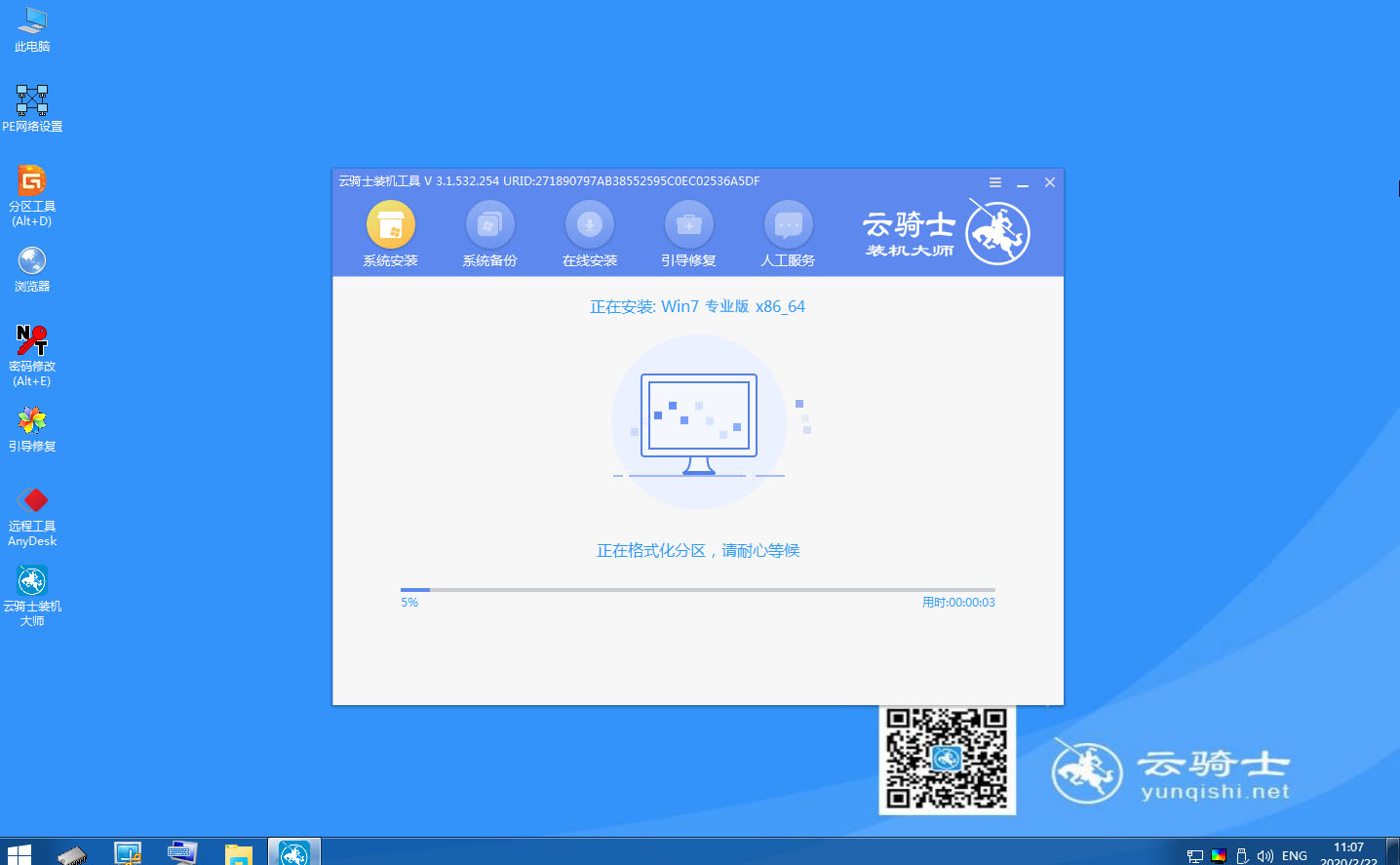
11 安装过程中会弹出引导修复工具。进行写入引导文件。点击确定。
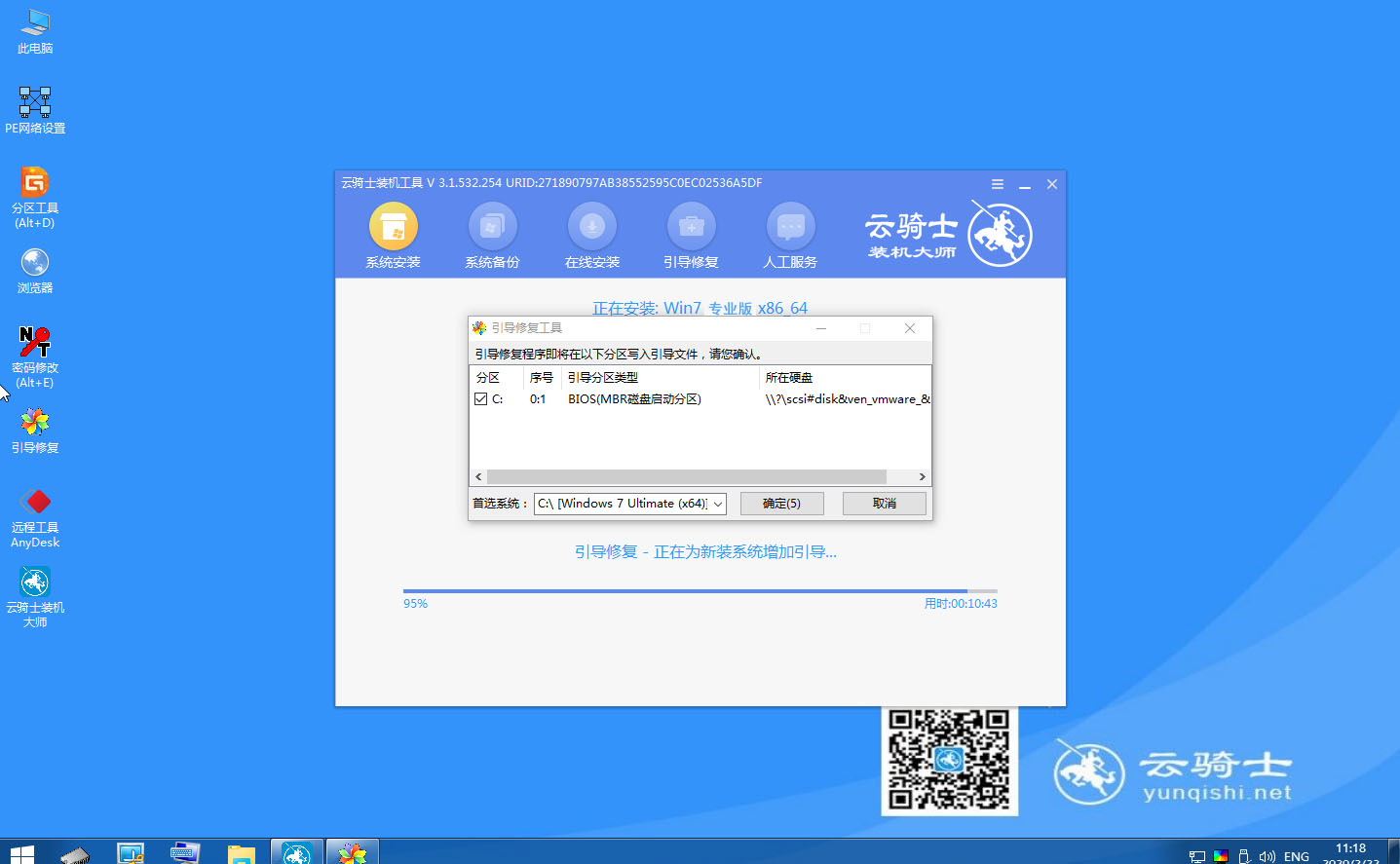
12 安装完成后点击立即重启。
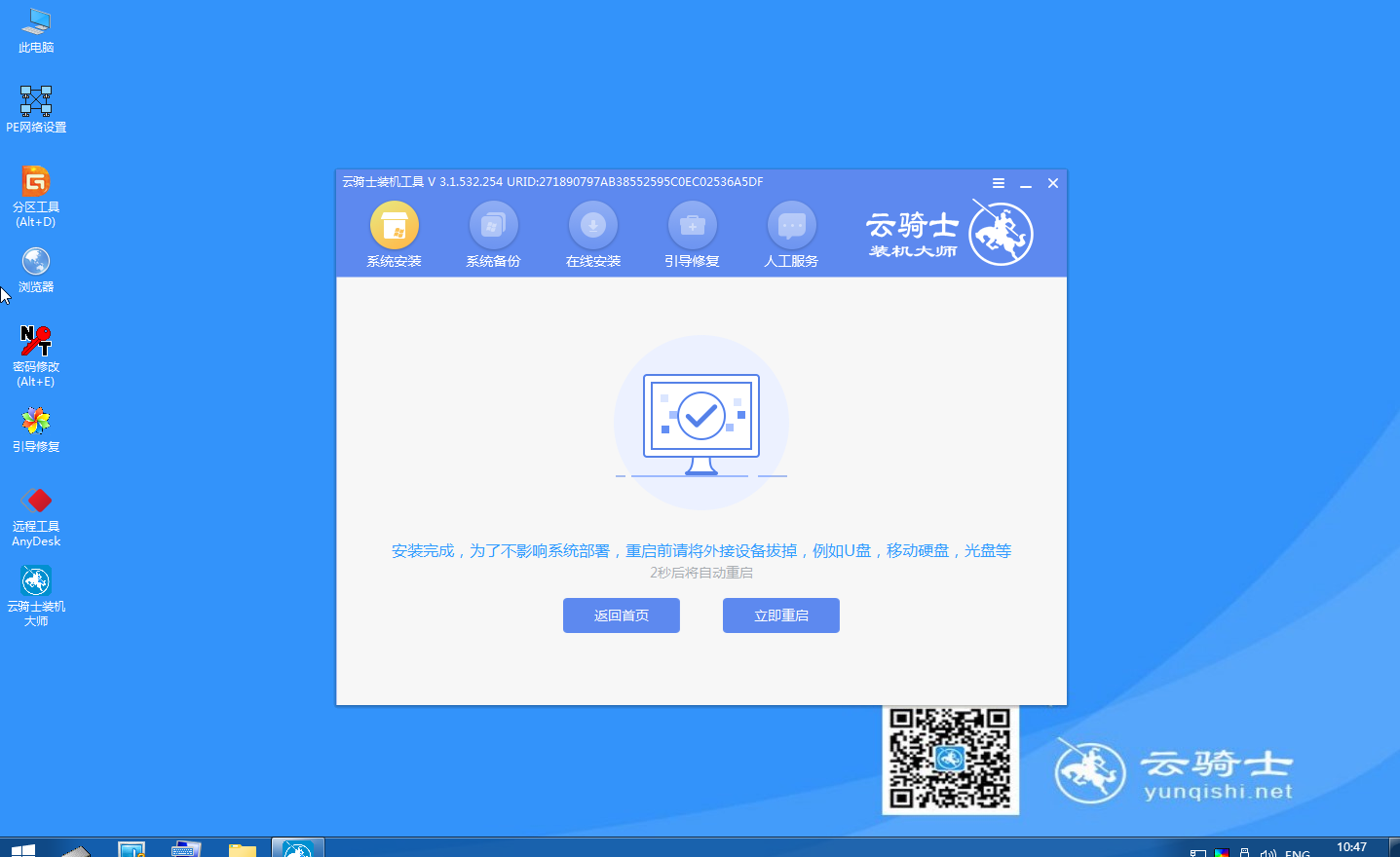
13 重启过程中。选择Windows 7系统进入。等待安装。
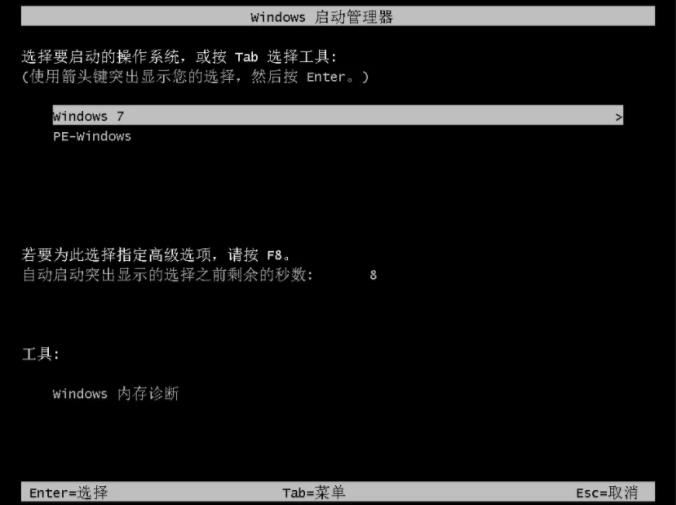
14 弹出选择操作系统界面。选择windows7。回车进入系统。
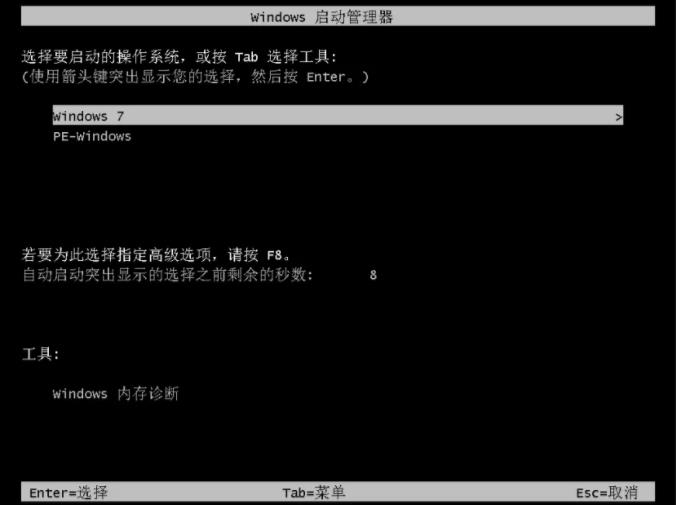
15 之后无需操作。耐心等待系统准备就绪。自动升级优化。

16 升级优化过程中。会弹出宽带连接提示窗口。点击立即创建。创建宽带连接。同时有软件管家工具。可以自行选择常用的软件。一键安装即可。
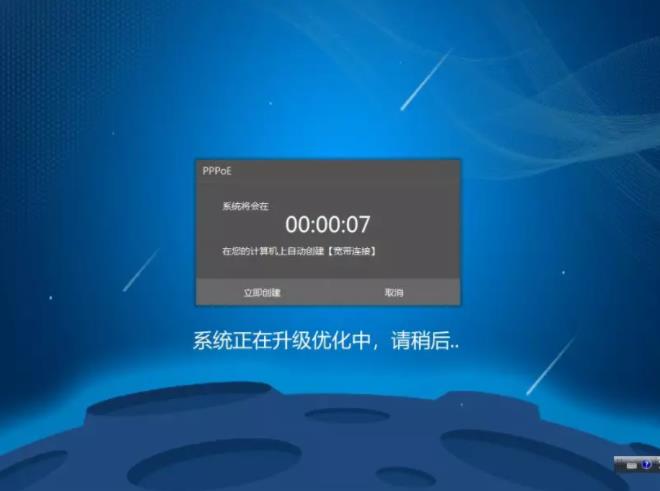
17 等待优化完成。重启进入系统。即可完成系统重装。

最近有一名用户重装了win7系统以后发现系统属于未激活状态?那么怎么才能激活win7系统呢?今天为大家分享win7激活方法。
win7激活方法
1、右键桌面上的计算机选择属性打开。
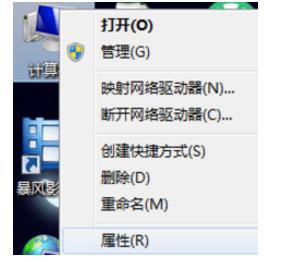
2、在打开窗口最下方显示需要立即激活Windows。点开激活链接。
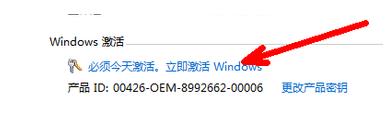
3、在弹出的激活窗口中。输入win7激活密钥。
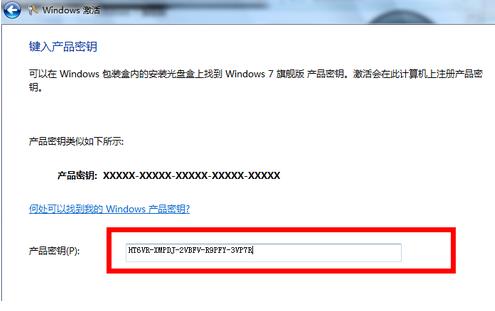
4、激活过程将需要一些时间 。请稍候。
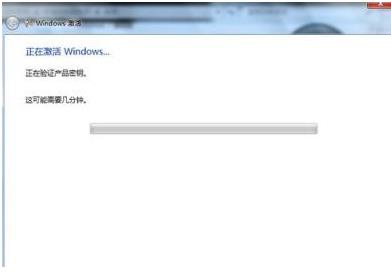
5、激活成功。